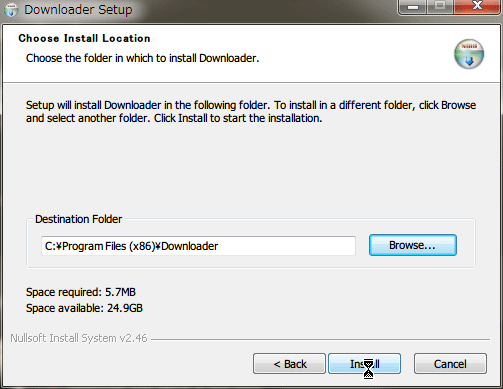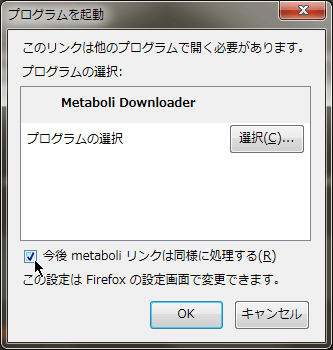PCゲームをダウンロード購入「GamesPlanetの始め方」
ディズニーものなど、他のショップでは日本から購入出来ないゲームも揃っているGamesPlanetでのアカウント作成、ゲームの購入方法、インストールまでを簡単に記載していきます。
1,アカウントの作成
GamesPlanetへアクセス:
Gamesplanet
「LOGIN」をクリック。

メールアドレス、パスワード、ニックネーム、誕生日などを入力。ニュースレターはお好みで。

続いてプロフィールを完成させます。
My Account内の「My Details」タブをクリックし、「Update details」のボタンをクリック。
住所など空欄になっている情報を入力します。
英語での住所の表記に不慣れな方は、
JuDressで日本語から英語へ変換すると簡単です。
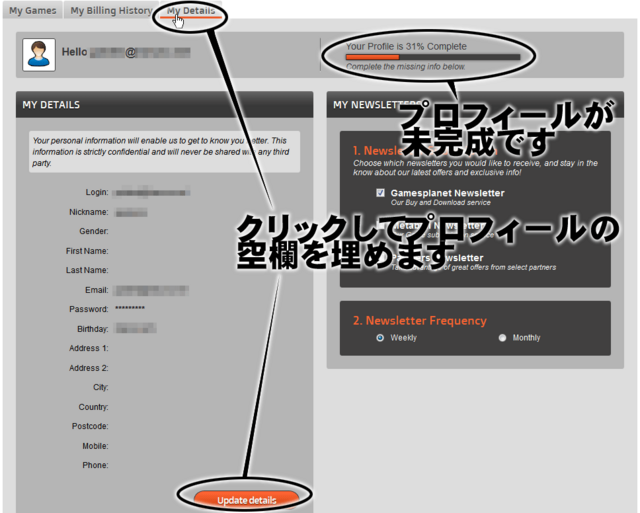 2,ゲームの購入
2,ゲームの購入
「BUY」をクリックし、欲しいゲームをカートへ入れます。

「MY
CART」をクリックするとカート内のゲームが表示されます。
間違いなければ「CHECKOUT」をクリックし、支払いへ進みます。

「Payment info」にカード情報、住所を入力。
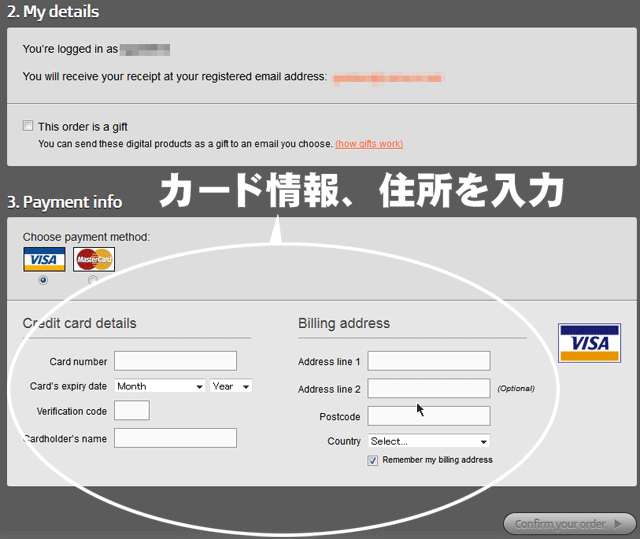 3,ゲームのダウンロードとインストール
3,ゲームのダウンロードとインストール
ゲームによってはファイルが巨大なため通常のダウンロードの場合、ファイルが分割されており非常に面倒です。
必ずしも必要ではありませんが、GamesPlanetの専用
ダウンローダーを利用した方がインストールは簡単です。
「Get Our Downloader」をクリックし、
ダウンローダーをダウンロードします。
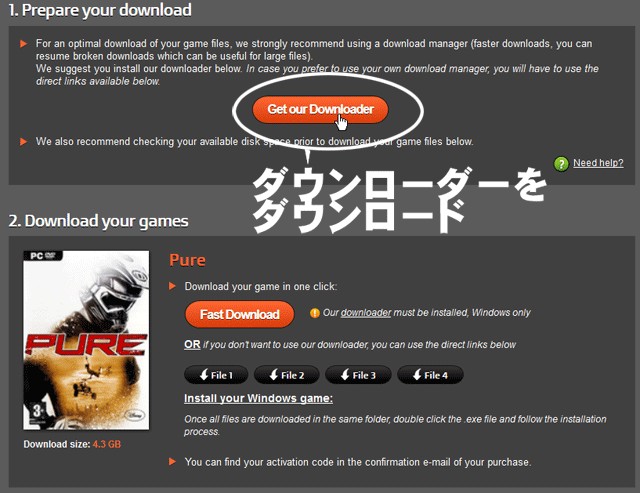 ダウンローダ
ダウンローダーをインストールします。
ダウンローダーがインストールできたら、ゲームをインストールします。

下の画像は
Firefoxのものですが、おそらく他のブラウザでも自動的に関連づけられたソフト(GamesPlanetの
ダウンローダー)でファイルを開くよう促すメッセージが表示されると思います。
ダウンローダーでゲームをダウンロードします。
ダウンロード完了後、「Install game」をクリックし、インストールしてください。

以上で終了です。
お疲れ様でした。
関連記事:
PCゲームのはじめかた:「Steam」の登録と購入方法
PCゲームのはじめかた:「GamersGate」の登録と購入方法
PCゲームのはじめかた:「Green Man Gaming」の登録と購入方法+ゲームの売却について
PCゲームのはじめかた:「GameFly」の登録と購入方法
PCゲームのはじめかた:「GOG.com」の登録と購入方法
PCゲームのはじめかた:「Big Fish Games(ビッグ フィッシュ ゲームズ)」の登録と購入方法

 メールアドレス、パスワード、ニックネーム、誕生日などを入力。ニュースレターはお好みで。
メールアドレス、パスワード、ニックネーム、誕生日などを入力。ニュースレターはお好みで。
 続いてプロフィールを完成させます。
My Account内の「My Details」タブをクリックし、「Update details」のボタンをクリック。
住所など空欄になっている情報を入力します。
英語での住所の表記に不慣れな方は、JuDressで日本語から英語へ変換すると簡単です。
続いてプロフィールを完成させます。
My Account内の「My Details」タブをクリックし、「Update details」のボタンをクリック。
住所など空欄になっている情報を入力します。
英語での住所の表記に不慣れな方は、JuDressで日本語から英語へ変換すると簡単です。
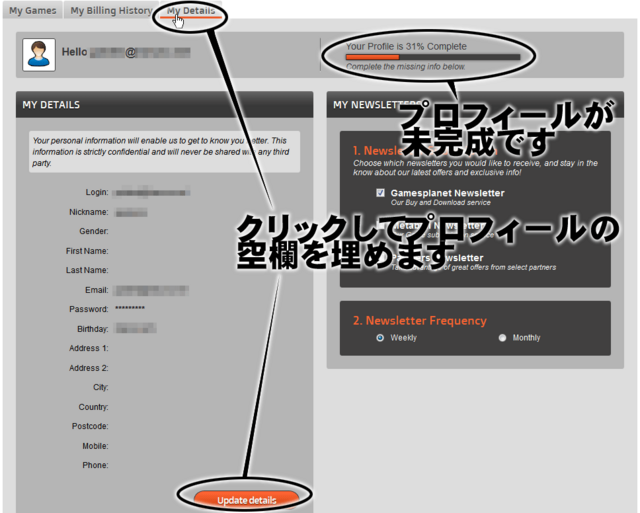 2,ゲームの購入
「BUY」をクリックし、欲しいゲームをカートへ入れます。
2,ゲームの購入
「BUY」をクリックし、欲しいゲームをカートへ入れます。
 「MY CART」をクリックするとカート内のゲームが表示されます。
間違いなければ「CHECKOUT」をクリックし、支払いへ進みます。
「MY CART」をクリックするとカート内のゲームが表示されます。
間違いなければ「CHECKOUT」をクリックし、支払いへ進みます。
 「Payment info」にカード情報、住所を入力。
「Payment info」にカード情報、住所を入力。
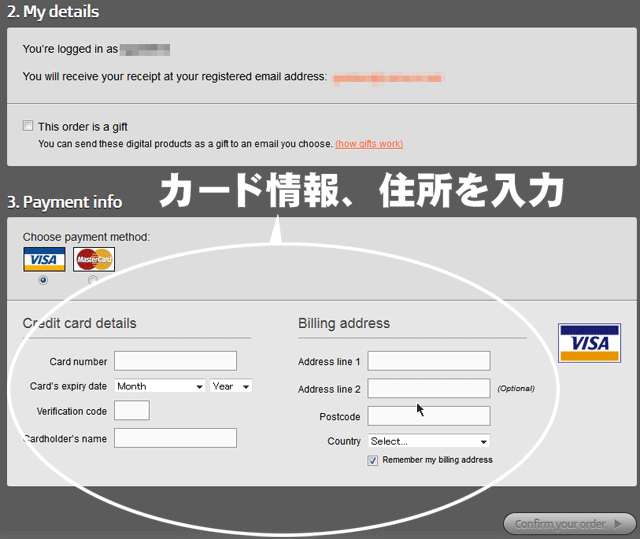 3,ゲームのダウンロードとインストール
ゲームによってはファイルが巨大なため通常のダウンロードの場合、ファイルが分割されており非常に面倒です。
必ずしも必要ではありませんが、GamesPlanetの専用ダウンローダーを利用した方がインストールは簡単です。
「Get Our Downloader」をクリックし、ダウンローダーをダウンロードします。
3,ゲームのダウンロードとインストール
ゲームによってはファイルが巨大なため通常のダウンロードの場合、ファイルが分割されており非常に面倒です。
必ずしも必要ではありませんが、GamesPlanetの専用ダウンローダーを利用した方がインストールは簡単です。
「Get Our Downloader」をクリックし、ダウンローダーをダウンロードします。
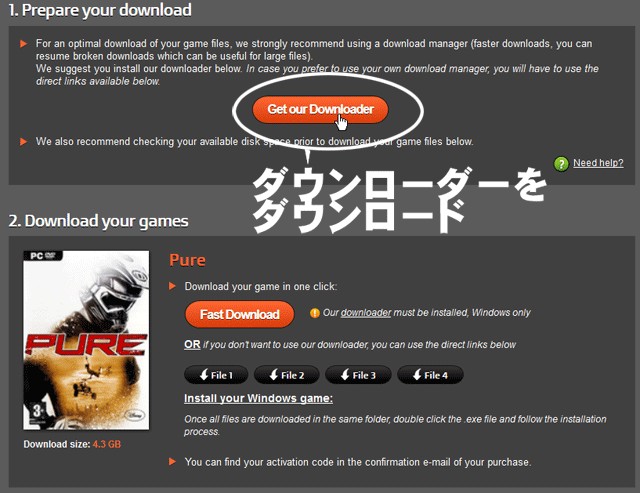 ダウンローダーをインストールします。
ダウンローダーがインストールできたら、ゲームをインストールします。
ダウンローダーをインストールします。
ダウンローダーがインストールできたら、ゲームをインストールします。
 下の画像はFirefoxのものですが、おそらく他のブラウザでも自動的に関連づけられたソフト(GamesPlanetのダウンローダー)でファイルを開くよう促すメッセージが表示されると思います。
ダウンローダーでゲームをダウンロードします。
ダウンロード完了後、「Install game」をクリックし、インストールしてください。
下の画像はFirefoxのものですが、おそらく他のブラウザでも自動的に関連づけられたソフト(GamesPlanetのダウンローダー)でファイルを開くよう促すメッセージが表示されると思います。
ダウンローダーでゲームをダウンロードします。
ダウンロード完了後、「Install game」をクリックし、インストールしてください。
 以上で終了です。
お疲れ様でした。
関連記事:
PCゲームのはじめかた:「Steam」の登録と購入方法
PCゲームのはじめかた:「GamersGate」の登録と購入方法
PCゲームのはじめかた:「Green Man Gaming」の登録と購入方法+ゲームの売却について
PCゲームのはじめかた:「GameFly」の登録と購入方法
PCゲームのはじめかた:「GOG.com」の登録と購入方法
PCゲームのはじめかた:「Big Fish Games(ビッグ フィッシュ ゲームズ)」の登録と購入方法
以上で終了です。
お疲れ様でした。
関連記事:
PCゲームのはじめかた:「Steam」の登録と購入方法
PCゲームのはじめかた:「GamersGate」の登録と購入方法
PCゲームのはじめかた:「Green Man Gaming」の登録と購入方法+ゲームの売却について
PCゲームのはじめかた:「GameFly」の登録と購入方法
PCゲームのはじめかた:「GOG.com」の登録と購入方法
PCゲームのはじめかた:「Big Fish Games(ビッグ フィッシュ ゲームズ)」の登録と購入方法